Имам две деца, а понякога и заснемам iPhone от тях. Ако заложа нещо особено убедително, ще събера филм, който да споделя с бабите и дядовците. Работата е в това, че правя това доста рядко, че трябва да науча пътя си към iMovie всеки път, когато отида да зашивам видео.
С приложението VideoBite на Adobe може да не се занимавам с iMovie всеки път, когато искам да създам видеоклип. Приложението е безплатно и оптимизирано за iPhone 5. Той също така изисква iOS 6. Той работи добре на моя iPhone 4S, но няма IPAD версия на приложението.
VideoBite може би е най-лесният инструмент за редактиране на видео, който някога съм използвал. Разбира се, той е толкова лесен за използване, защото е много ограничен. Ако искате да добавите преходи, фонова музика, поредица от заглавия или други пояснения към видеоклипа си, например, ще трябва да търсите другаде. Ако искате да създадете бърз филм, използвайки откъси от видеоклиповете на вашия iPhone, VideoBite ще свърши работа.


Когато за първи път стартирате VideoBite, той ще поиска достъп до вашите снимки, с които означава вашите видеоклипове. Кажете „да“ и скоро ще видите миниатюри на видеоклиповете на телефона си. Докоснете миниатюра, за да започнете възпроизвеждане на видеоклип. Докоснете бутона със сърце, за да започнете да маркирате част от видеоклипа, който искате да използвате във филма си, след това го докоснете отново, за да спрете маркирането. Можете да маркирате няколко секции в един и същ видеоклип или от различни видеоклипове. Миниатюрите на видеоклиповете, в които сте маркирали секциите, получават оранжева граница. Можете да ги премахнете, като докоснете квадратчето за отметка за всяко миниизображение. Можете също така да заснемете видеоклип с помощта на приложението, но той не се различава от това да снимате с родния приложението за камера.
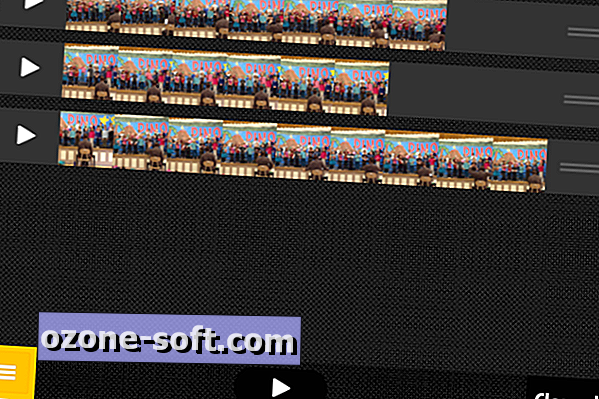
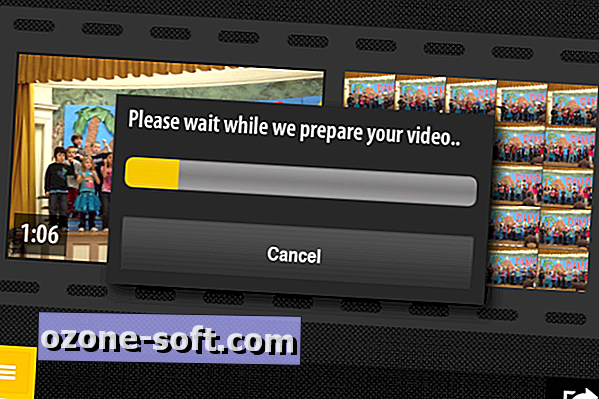
Когато подсветките ви са готови, докоснете оранжевия бутон, за да видите четирите опции на менюто на VideoBite: Заснемане, Избиране, Подреждане и Споделяне. Изберете Подреждане, което ви позволява да плъзнете, за да пренаредите маркираните си селекции. За да прегледате вашето подредено създаване, натиснете бутона за възпроизвеждане. След като всичко е настроено, изберете Споделете и VideoBite ще създаде видеоклип, който можете или да запазите във Вашия фотоапарат или да споделите във Facebook.
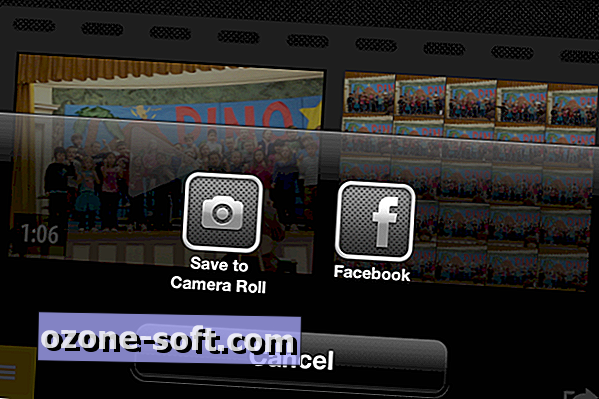
След като създадете филм, трябва да изчистите текущите си маркирани селекции, преди да създадете следващи шедьоври. За да направите това, отворете екрана за подреждане и натиснете бутона Изчисти всички.













Оставете Коментар